5 tính năng bảo mật mà người dùng smartphone Xiaomi nên tận dụng ngay từ hôm nay
Với sự tiến bộ của các thiết bị thông minh, nhiều phương pháp đã xuất hiện để tăng cường bảo mật dữ liệu cá nhân của người dùng. Các nhà sản xuất điện thoại, đặc biệt là các công ty như Xiaomi đang thực hiện điều này rất nghiêm túc và chỉn chu với giao diện MIUI của mình. Trong các tuyên bố trước đây, Xiaomi thường xuyên khẳng định rằng quyền riêng tư và bảo mật dữ liệu người dùng là vô cùng quan trọng.
Thư viện ẩn (Hidden album)
Thư viện ẩn là tính năng hoàn hảo cho những ai muốn bảo vệ, giấu kính ảnh và video của mình. Bạn có thể dễ dàng truy cập vào thư viện ẩn bằng cách vuốt từ trên xuống dưới trong ứng dụng Thư viện và bảo mật chúng bằng mật khẩu hoặc dữ liệu sinh trắc học.
Ngoài ra, nội dung của bạn sẽ được tự động bảo vệ khi bạn khoá thiết bị hoặc thoát khỏi thư viện ẩn. Điều này cung cấp một tính năng bảo mật hữu ích, đặc biệt đối với những người dùng ưu tiên quyền riêng tư cá nhân.
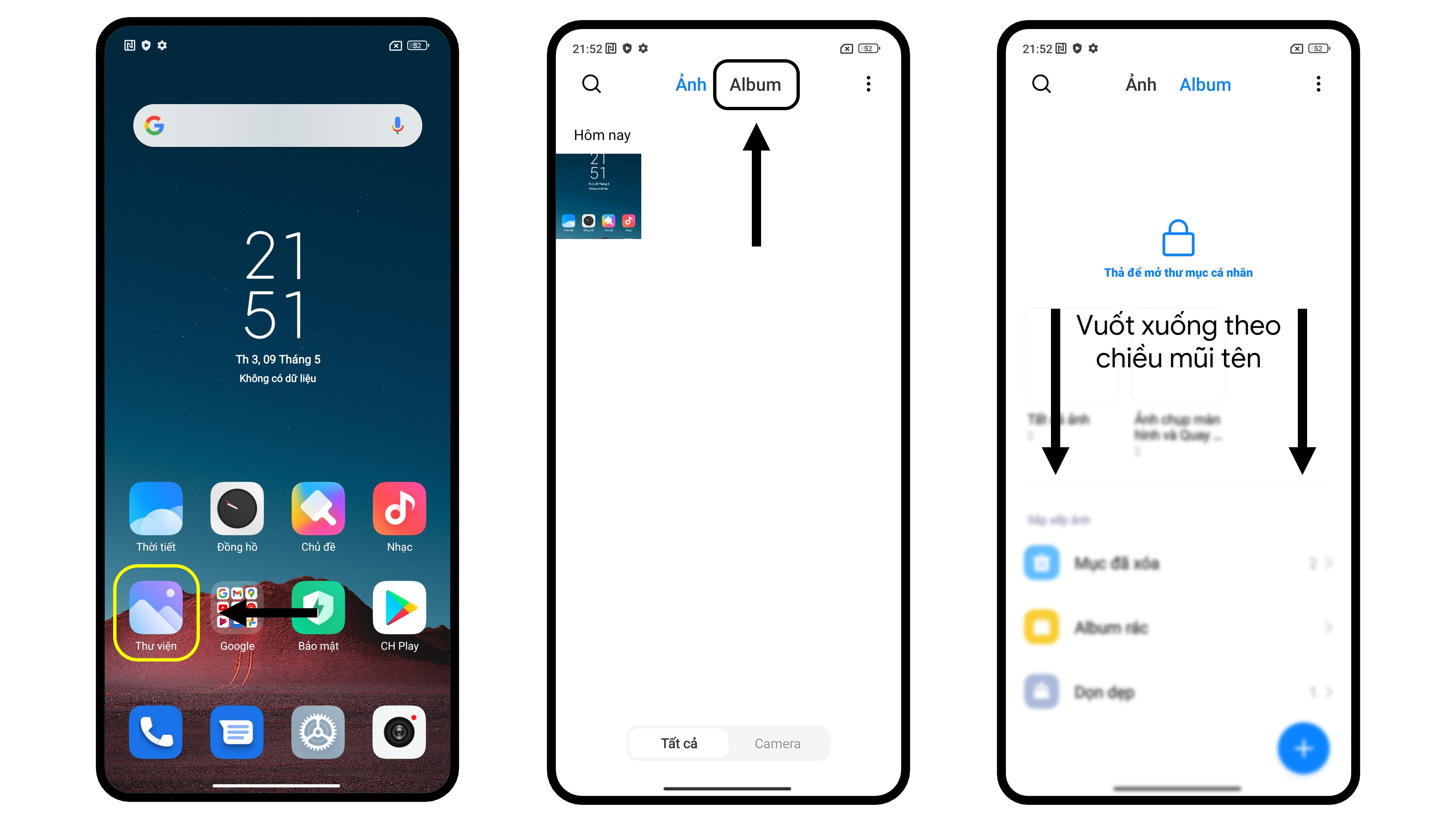
Cách để kích hoạt tính năng Thư viện ẩn:
Mở ứng dụng “Thư viện”
Vuốt sang phải vào mục “Album”
Vuốt xuống và giữ đến khi biểu tượng ổ khoá xuất hiện
Khoá ứng dụng (App lock)
Khóa ứng dụng cung cấp một biện pháp hiệu quả cho quyền riêng tư và bảo mật của người dùng. Tính năng này cho phép bạn hạn chế quyền truy cập vào các ứng dụng được lựa chọn, từ đó bảo vệ những dữ liệu nhạy cảm hay các ứng dụng riêng tư. Bạn có thể kiểm soát quyền truy cập thông qua các biện pháp bảo mật như mật khẩu hoặc dữ liệu sinh trắc học. Hơn nữa, tính năng này sẽ tự động nhận biết và khoá ứng dụng nếu người dùng khoá máy hay không sử dụng trong một khoảng thời gian nhất định.

Cách để kích hoạt tính năng Khoá ứng dụng:
Mở ứng dụng “Cài đặt”
Vuốt xuống và chọn mục “Ứng dụng”
Chọn vào mục “Khoá ứng dụng”
Chọn “Bật” và làm theo hướng dẫn để đặt mật khẩu
Truy cập định vị tương đối (Approximate location)
Tính năng định vị tương đối cho thấy nước đi quan trọng của Xiaomi trong việc bảo vệ quyền riêng tư của người dùng thông qua việc hạn chế truy cập vào dữ liệu vị trí. Tính năng này sẽ ngăn các ứng dụng truy cập thông tin định vị chính xác và chỉ cho phép cung cấp thông tin chung về khu vực.
Tính năng định vị tương đối giúp người dùng kiểm soát tốt hơn thông tin cá nhân, đồng thời cung cấp cho nhà phát triển nhiều tùy chọn phù hợp với quyền riêng tư hơn. Giờ đây, người dùng có thể bảo vệ các vị trí chính xác của mình bằng cách cung cấp cho ứng dụng dữ liệu vị trí tương đối. Điều này đặc biệt quan trọng trong các trường hợp khi dữ liệu vị trí của người dùng trở nên nhạy cảm.

Cách để hạn chế khả năng truy cập định vị chính xác:
Mở ứng dụng “Cài đặt”
Vuốt xuống và chọn mục “Vị trí”
Truy cập vào mục “Độ chính xác của vị trí trên Google”
Tắt tuỳ chọn “Cải thiện độ chính xác của vị trí”
Không gian thứ hai (Second space)
Tính năng không gian thứ hai cho phép người dùng sử dụng hai tài khoản độc lập hoàn toàn trên cùng một thiết bị di động. Tính năng này rất hữu ích dành cho người dùng muốn phân chia rõ ràng mục đích công việc và cá nhân trong một thiết bị; hoặc giữa các cá nhân với nhau. Ví dụ như bạn có thể tạo không gian thứ hai dành riêng cho công việc; lưu trữ tài liệu công việc trong không gian này mà không làm ảnh hưởng đến các mục đích khác.
Cả hai không gian đều hoàn toàn độc lập: sử dụng ứng dụng, thiết lập cài đặt và dữ liệu lưu trữ hoàn toàn tách biệt với nhau. Người dùng sẽ không thể truy cập vào nội dung của không gian thứ hai nếu như đang sử dụng ở không gian mặc định.
Ngoài ra, bằng cách sử dụng tính năng Không gian thứ hai, bạn có thể chia sẻ cùng một thiết bị cho các thành viên trong gia đình hoặc người dùng khác. Mỗi người dùng đều có thể quản lý và tùy chỉnh hồ sơ dữ liệu của riêng mình một cách độc lập. Tính năng này góp phần không nhỏ vào khả năng bảo mật và cá nhân hóa tuyệt vời của MIUI.

Cách để kích hoạt tính năng Không gian thứ hai:
Mở ứng dụng “Bảo mật”
Vuốt xuống và tìm đến mục “Không gian thứ hai”
Lựa chọn “Bật Không gian thứ hai” và làm theo hướng dẫn
Quản lý quyền ứng dụng
MIUI cung cấp một hệ thống cấp phép mạnh mẽ để quản lý quyền truy cập ứng dụng vào các dữ liệu cá nhân. Người dùng có thể kiểm soát ứng dụng nào có thể truy cập dữ liệu cụ thể bằng cách tìm đến tùy chọn “Quyền ứng dụng và truy cập nội dung” trong ứng dụng cài đặt. Bạn chỉ nên cấp các quyền nhạy cảm (như hình ảnh, vị trí chính xác, v.v) cho các ứng dụng mà bạn thực sự tin tưởng.

Cách để truy cập vào hệ thống quản lí quyền ứng dụng:
Mở ứng dụng “Cài đặt”
Vuốt xuống và tìm đến mục “Ứng dụng”
Chọn vào “Quyền ứng dụng”
Ở đây, bạn có thể tùy chỉnh quyền truy cập dữ liệu trong máy theo nhu cầu sử dụng
Bằng những cách trên, giờ đây dữ liệu trên điện thoại của bạn sẽ trở nên an toàn hơn và người lạ sẽ không thể tìm thấy các tập tin hay dữ liệu trên điện thoại của bạn. Bạn cũng nên thường xuyên kiểm tra, cập nhật các bản vá bảo mật hay ứng dụng để sử dụng thiết bị an toàn và ổn định hơn.
(Theo: vatvostudio)


